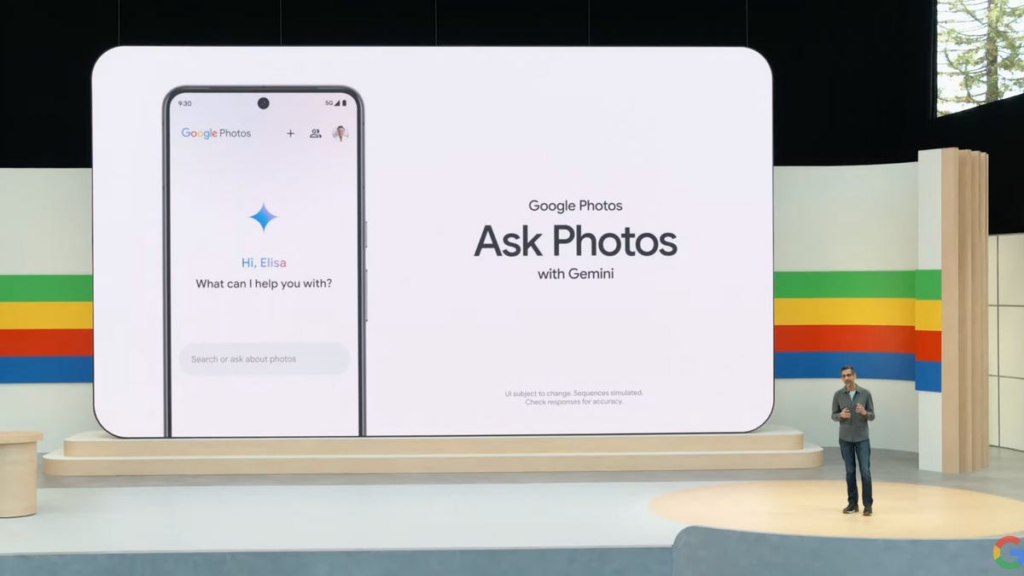Thành thật mà nói, không phải tất cả chúng ta đều là phù thủy chỉnh sửa ảnh. Tất cả chúng ta đều đã chụp một bức ảnh hầu hết hoàn hảo nhưng không biết phải di chuyển thanh trượt nào để sửa nó. Google Photos cuối cùng cũng đã triển khai giải pháp cho tất cả chúng ta: “chỉnh sửa hội thoại”.
Tính năng AI mới này, trước đây chỉ dành riêng cho Pixel 10, hiện đang được triển khai cho nhiều điện thoại Android hơn. Nó cho phép bạn bỏ qua các công cụ phức tạp và chỉ cần nói với điện thoại những gì bạn muốn, bằng cách nhập hoặc bằng giọng nói của bạn.
Nghe có vẻ giống như một mánh lới quảng cáo, nhưng việc chỉ cần nói “Làm cho bức ảnh này trông đẹp hơn” và nhờ AI thực sự làm điều đó là một yếu tố thay đổi hoàn toàn cuộc chơi. Đó là nút “Tôi từ bỏ” để chỉnh sửa ảnh mà tất cả chúng ta đều thầm mong muốn. Đây là những gì bạn cần biết.
Dưới đây, chúng tôi sẽ xem xét những gì bạn cần để bắt đầu chỉnh sửa cuộc trò chuyện.
Đừng bỏ lỡ bất kỳ nội dung công nghệ khách quan nào và các bài đánh giá dựa trên phòng thí nghiệm của CNET. Thêm chúng tôi làm nguồn Google ưa thích trên Chrome.
Điều gì khiến bạn đủ điều kiện?
Google cho biết họ hiện đang triển khai tính năng này cho người dùng Android đủ điều kiện. Bạn cần phải:
- Từ 18 tuổi trở lên
- Được đặt tại Hoa Kỳ
- Đã đặt ngôn ngữ Tài khoản Google của bạn thành tiếng Anh (Hoa Kỳ)
- Đã bật Nhóm khuôn mặt
- Đã bật ước tính vị trí
Ngay cả khi bạn đáp ứng tất cả các yêu cầu, bạn có thể vẫn chưa thấy Hỏi Ảnh xuất hiện. Google cho biết tính năng này chưa khả dụng ở tất cả các khu vực.
Bạn có thể làm gì với Chỉnh sửa hội thoại?
Tính năng mới này cho phép bất kỳ ai, bất kể họ hiểu biết về trình chỉnh sửa ảnh đến mức nào, đều có được bức ảnh họ muốn. Cho dù bạn đang muốn thực hiện những điều chỉnh nhỏ hay tạo lại phong cảnh của ảnh, giờ đây bạn có thể Yêu cầu Ảnh thực hiện việc đó.
Dưới đây là một số loại chỉnh sửa hoặc hướng dẫn bạn có thể đưa ra cho Hỏi Ảnh.
- Chỉnh sửa cụ thể: “Tăng độ bão hòa lên 100%” “Làm sáng bầu trời”
- Hãy tưởng tượng lại khung cảnh: “Hãy biến mặt đất thành một cái ao yên tĩnh”
- Rộng: “Làm cho bức ảnh này trông đẹp hơn”
Dưới đây là một số ví dụ về chỉnh sửa hội thoại đang hoạt động:
Gợi ý hỏi ảnh: “Hãy cho con mèo một chiếc mũ chóp”
Nhắc hỏi ảnh: “Làm cho mặt đất có màu đỏ sẫm”
Gợi ý hỏi ảnh: “Biến mặt đất thành ao tĩnh lặng”
Cài đặt Google Photos để kiểm tra kỹ
Nếu bạn muốn tinh chỉnh phạm vi tiếp cận của Song Tử trong Google Photos, đừng quên kiểm tra cài đặt của mình.
Từ ứng dụng Google Ảnh:
- Nhấn vào của bạn ảnh hồ sơ
- Nhấn vào Cài đặt ảnh
- Vỗ nhẹ Đặc điểm của Song Tử trong Ảnh
Nếu bạn không muốn Google xem mọi truy vấn bạn đã thực hiện để Hỏi Ảnh, bạn có thể tắt cài đặt này bằng cách tắt “Cho phép chúng tôi truy cập các truy vấn của bạn”. Tại đây, bạn cũng có thể chọn những tính năng do Gemini cung cấp mà bạn muốn tận dụng. Bạn có thể tắt hoàn toàn Gemini trong ứng dụng Ảnh hoặc các tính năng riêng lẻ, như Hỏi ảnh, kỷ niệm do Gemini cung cấp và tiêu đề Giúp tôi. Bất cứ điều gì bạn đã yêu cầu Ảnh cần ghi nhớ, chẳng hạn như ai là bạn bè, cha mẹ, anh chị em hoặc đối tác đều có thể được quản lý trong Danh sách ghi nhớ.